Hướng dẫn cách nâng cấp win 10 lên win 11 cho mọi dòng máy tính không bị mất dữ liệu, update từ win 10 lên 11
Khi bạn muốn lên từ win 10 lên win 11 mà không muốn bị mất ứng dụng dữ liệu cài đặt thì bạn có thể chọn cách đó là nâng cấp trực tiếp từ win 10 lên win 11 vừa đơn giản mà lại không bị mất dữ liệu
Hướng dẫn cách nâng cấp win 10 lên win 11
Đầu tiền các bạn phải tải bộ cài win 11 về
Link tải bộ cài win 11:
Tiếp đến mọi người cải cho mình phần mềm winrar: https://bit.ly/2ZJst5A
Link tải phần mềm winrar: http://bit.ly/37IKkbD
Video hướng dẫn nâng cấp win 10 lên win 11
Sau khi tải song các bạn cài đặt winrar ra máy tính và giả nén bộ cài win 11
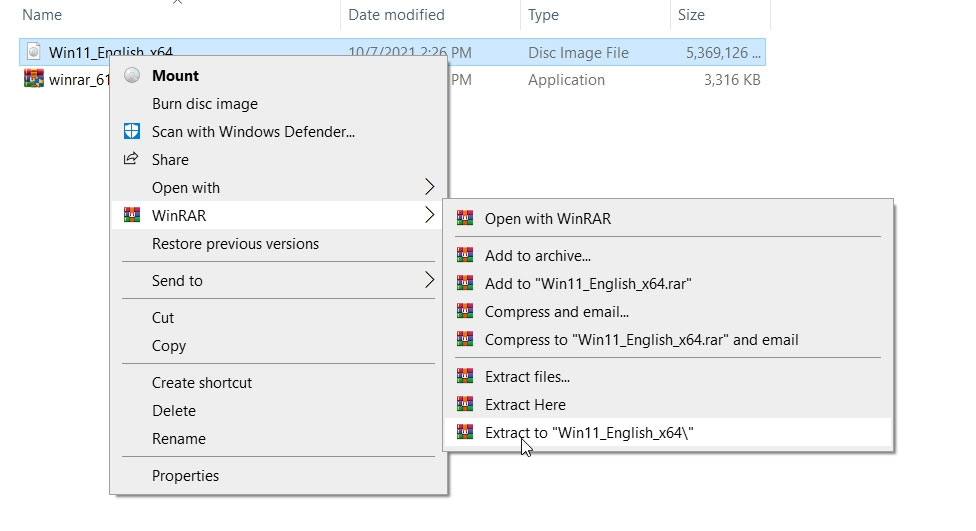
Vào thư mục win 11 và chọn setup.
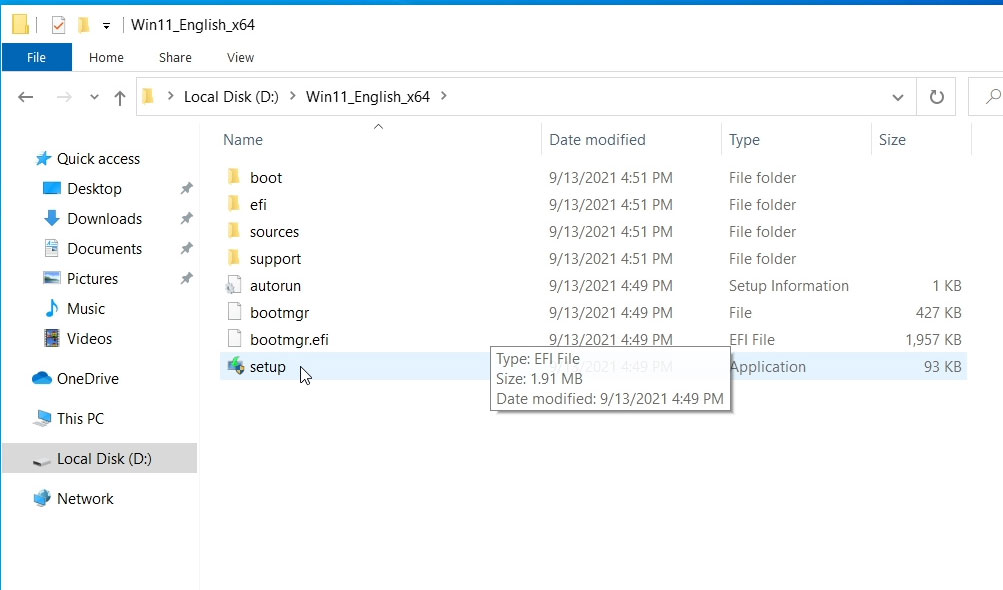
Chọn Change how Setup downloads updates
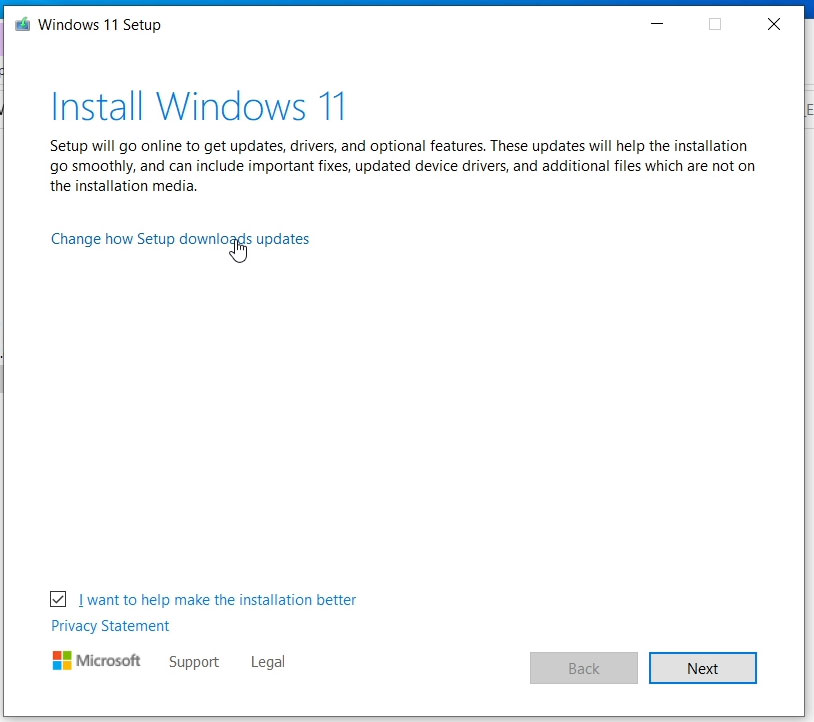
Mọi người có thể chọn dòng một để nâng cấp từ win 10 lên 11 cài udpate luôn driver hoặc chọn dòng thứ 2 chỉ nâng cấp lên win 10 lên 11. Rồi chọn Next >
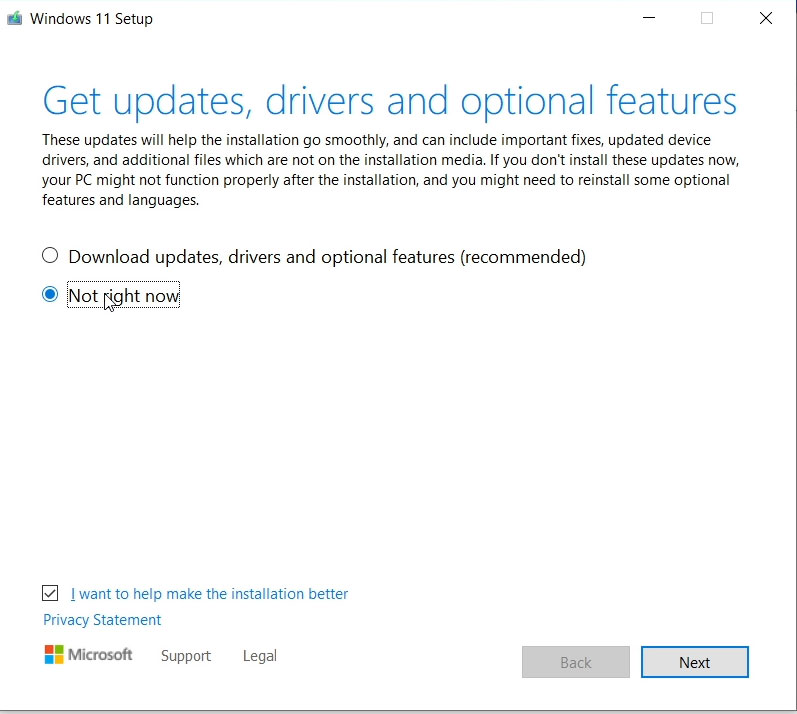
Mọi người chọn Accept
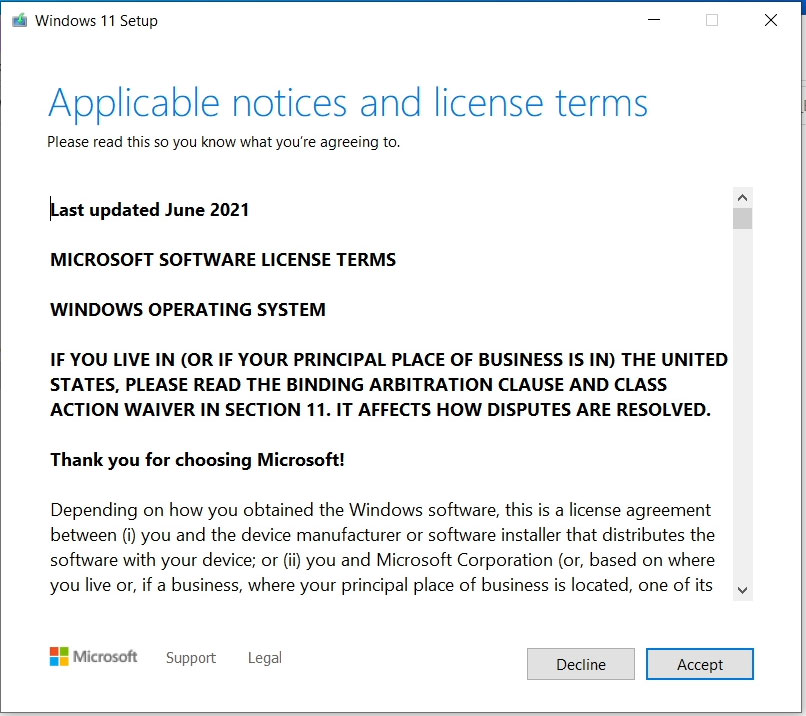
Mọi người kích chọn Change what to keep.
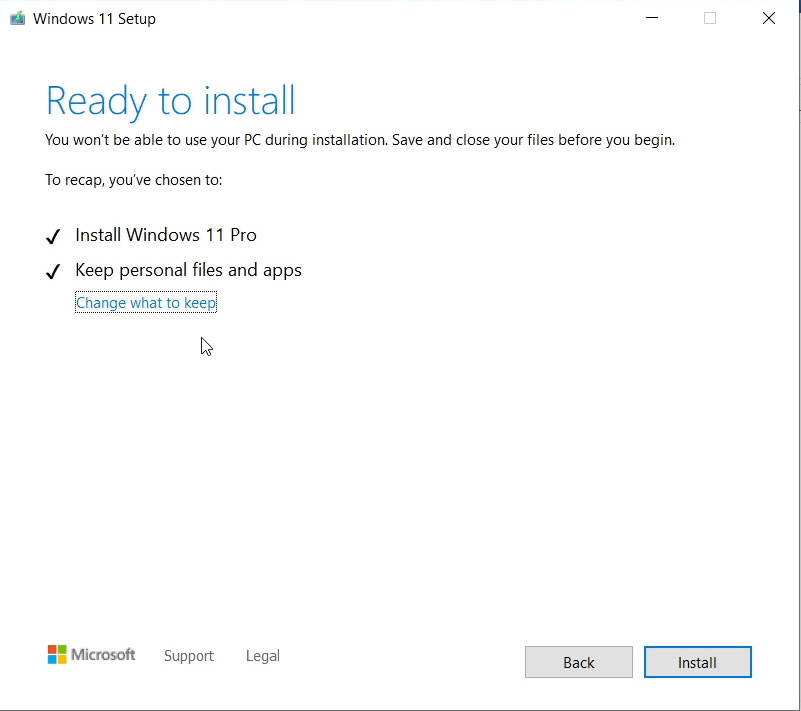
Dòng đầu tiền là dữ lại toàn bộ dữ liệu và ứng dụng cài trên máy tính
Dòng 2 chỉ dữ lại file hay dữ liệu tại ổ c nhưng không dữ lại ứng dụng.
Dòng 3 là xóa sạch dữ liệu.
Ở đây mình chọn dòng 1 để dứ lại toàn bộ dữ liệu rồi chọn Next >
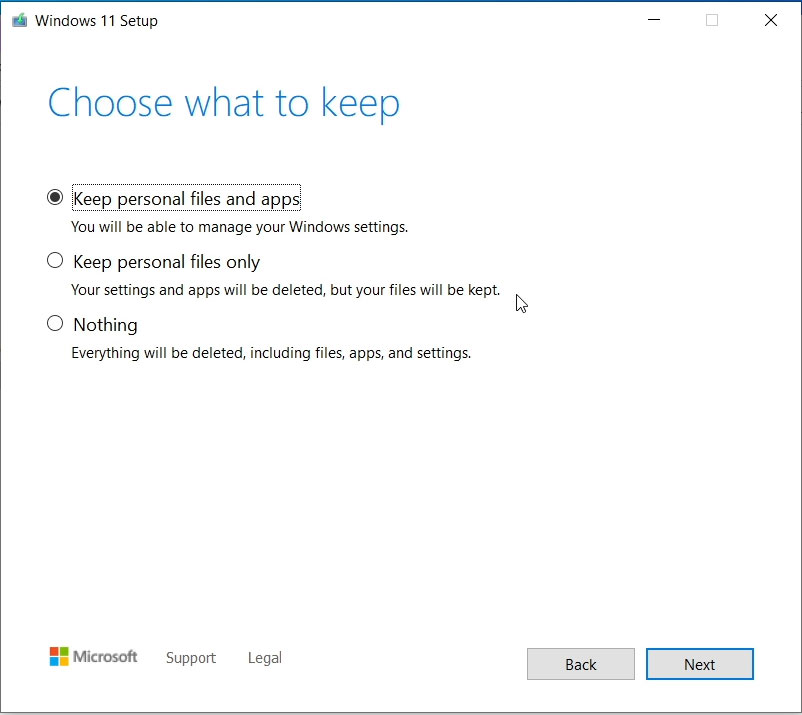
Và chúng ta ngồi chờ cho win 10 update lên win 11 thôi.
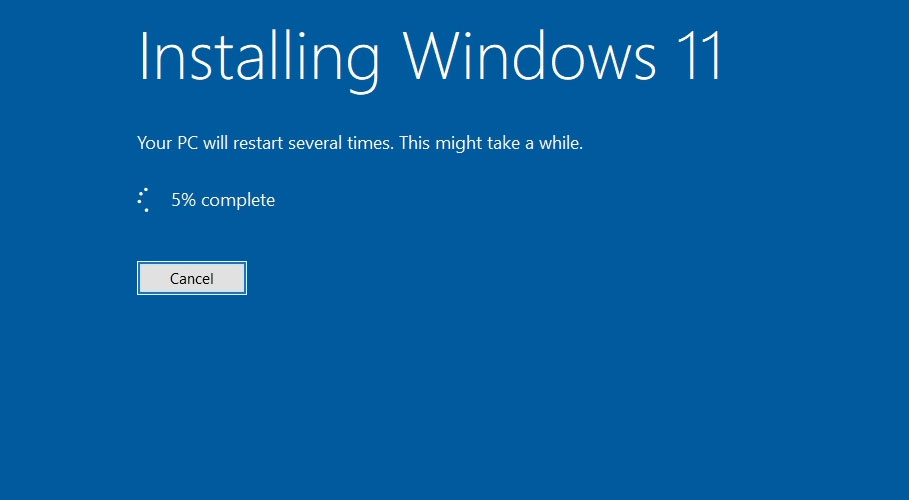
Sau khoảng 20 phút chờ đợi thì mình dẫ nâng cấp thành công từ win 10 lên win 11 rồi.

Trên đây mình đã hướng dẫn song cho các bạn cách nâng cấp từ win 10 lên win 11 thành công, hy vọng bài viết trên có ích cho mọi người.

Hướng dẫn cách tải win 11 file iso mới nhất từ Microsoft để mọi người có thể tạo usb win 11 để
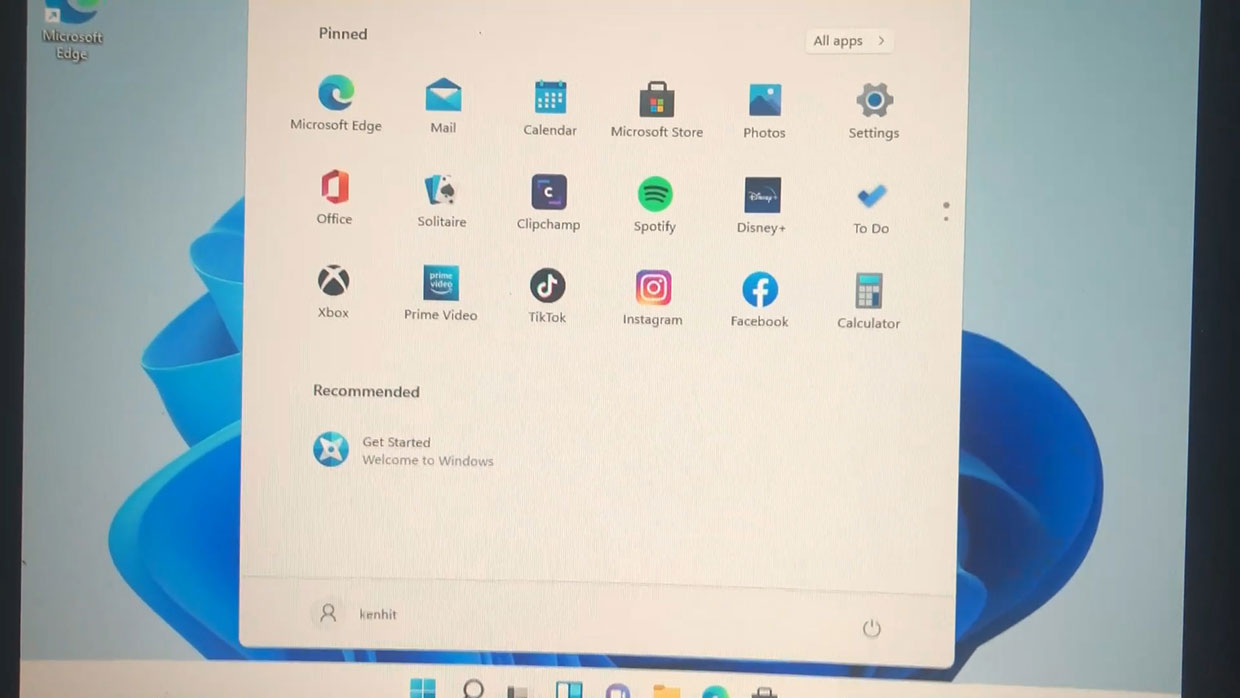
Hướng dẫn cài đặt win 11 cho máy tính cây hay laptop bằng usb, bản win 11 chính
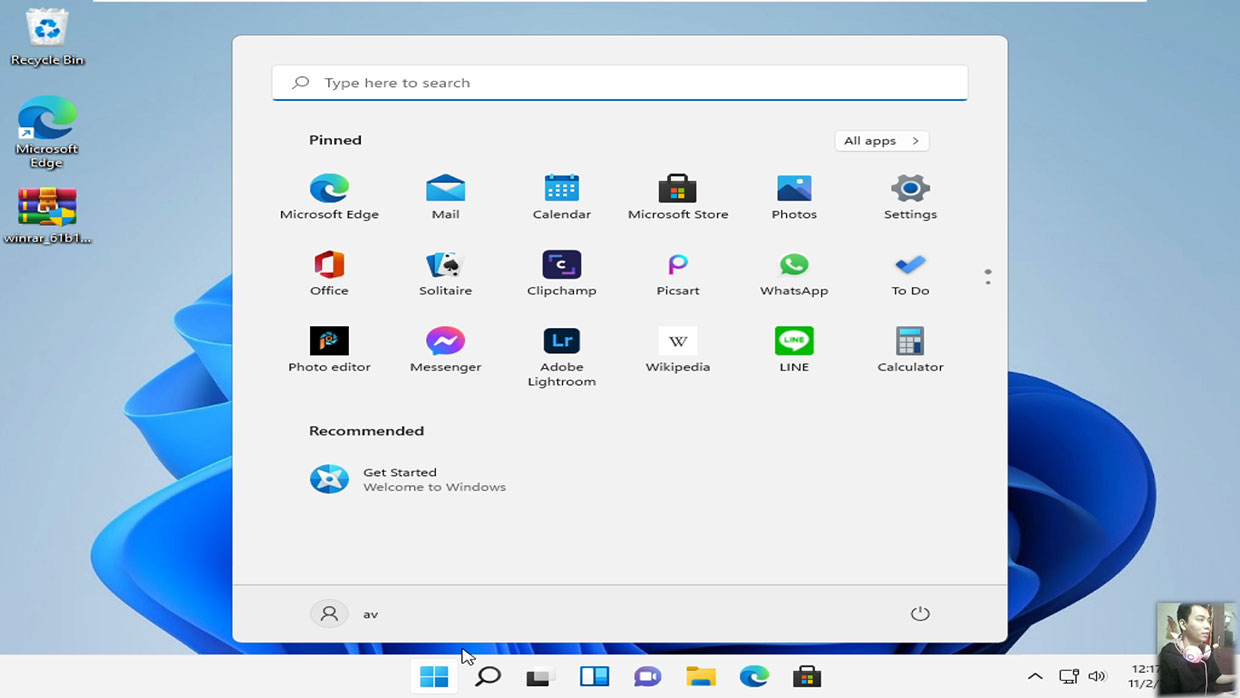
Hướng dẫn nâng cấp win 7 lên win 11 đơn giản ai cũng có thể làm được, cài win 7 lên win 11